Verimi
Um die Identifizierung mit Verimi durchzuführen, benötigen Sie
- Ein Smartphone mit installierter Verimi App
- Einen gültigen Personalausweis mit freigeschalteter Online-Funktion
- Ihre zum Personalausweis zugehörige PIN
Workflow öffnen
Schritt 1: Öffnen Sie zunächst die E-Mail „Einladung zu einem Workflow – SIGN8“ auf Ihrem Smartphone und klicken Sie auf „Zum Workflow“.
Schritt 2: Nun melden Sie sich an und bestätigen Ihre Kontaktdaten.
Schritt 3: Überprüfen Sie jetzt das zu signierende Dokument und klicken Sie auf „Weiter“.
Identifizierung
Schritt 4: Anschließend wählen Sie in der Übersicht der Identifizierungsmethoden „Weiter zu Verimi“ aus.
Schritt 5: Nun werden Sie zu Verimi weitergeleitet. Geben Sie Ihre E-Mail Adresse ein und klicken Sie auf „Anmelden“.
Schritt 6: Nachdem Sie eine gültige Telefonnummer hinterlegt haben, wählen Sie „Identifizierung starten“.
Schritt 8: Laden Sie nun die Verimi App auf Ihrem Smartphone herunter und öffnen Sie diese.
Schritt 8: Öffnen Sie die Verimi App und klicken Sie auf „Mit Identifizierungs-Code fortfahren“.
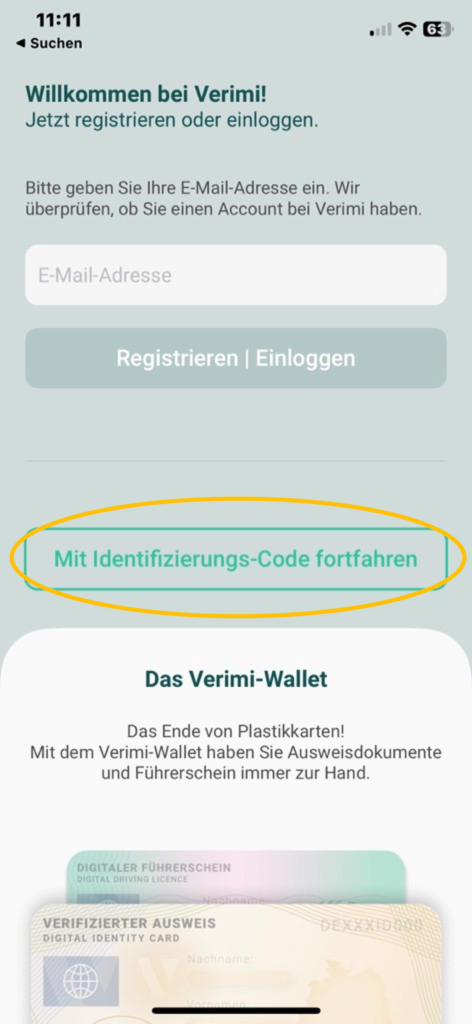
Schritt 9: Geben Sie nun den Identifizierungs-Code in das dafür vorgesehene Feld ein.
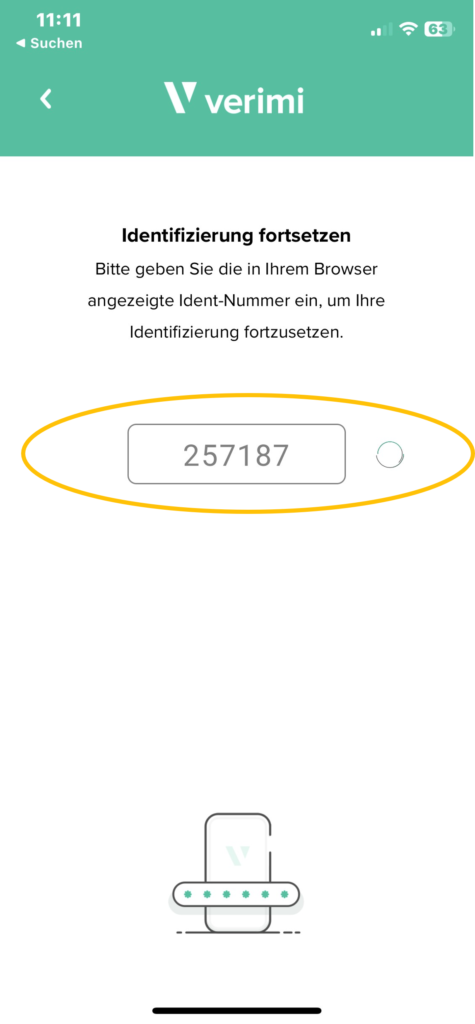
Schritt 10: Sie werden automatisch zur nächsten Seite weitergeleitet. Dort wählen Sie „Weiter zur PIN Eingabe“ aus.
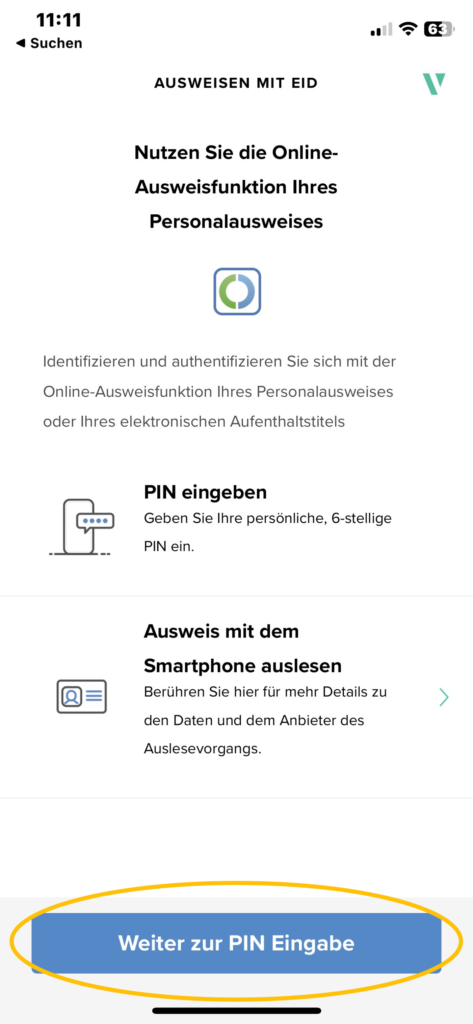
Schritt 11: Nun startet das Auslesen Ihres Personalausweises. Halten Sie diesen dafür an die Rückseite Ihres Smartphones auf Kamerahöhe und bewegen ihn nicht.
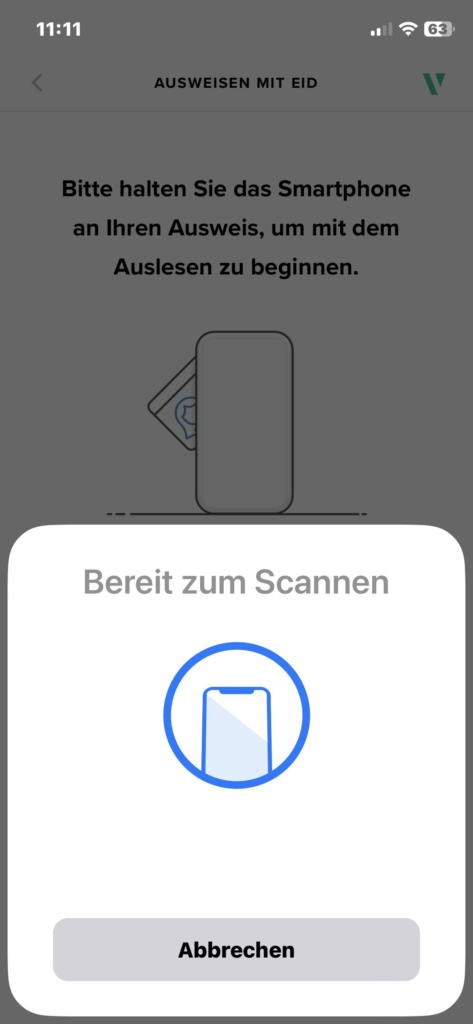
Schritt 12: Im Anschluss werden Sie gebeten, die PIN Ihres Personalausweises einzugeben. Falls Ihnen diese nicht bekannt ist oder vergessen wurde, können Sie eine neue PIN bei Ihrer Stadtverwaltung beantragen. Anschließend wählen Sie „Weiter zum Auslesen“. Bitte halten Sie den Personalausweis durchgängig an Ihr Smartphone.
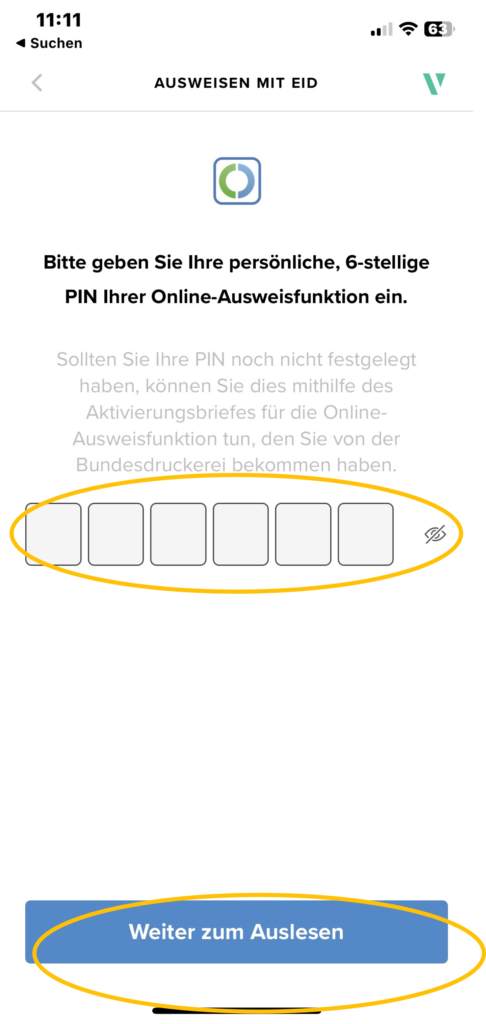
Schritt 13: Nun wird Ihr Personalausweis ausgelesen. Halten Sie ihn solange an Ihr Smartphone, bis folgende Meldung erscheint:
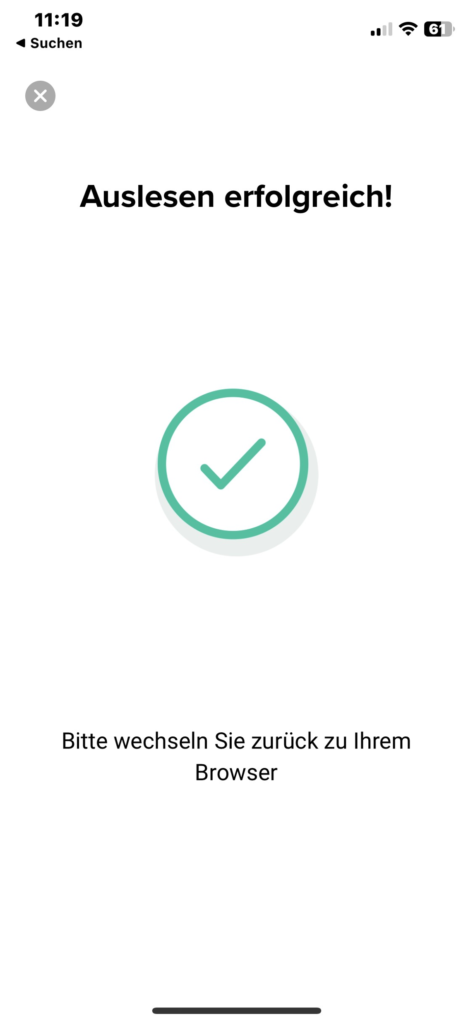
Signieren
Schritt 14: Fahren Sie nun an Ihrem PC fort. Dort müssen Sie ein Zertifikatspasswort vergeben. Dieses wird bei zukünftigen Signaturworkflows abgefragt. Denken Sie auch daran, eine Telefonnummer anzugeben. Klicken Sie anschließend auf „Jetzt signieren“.
Zusammenfassung
Schritt 15: Gratulation! Nachdem Sie auf „Jetzt signieren“ geklickt haben, wird Ihr Workflow abgeschlossen und Sie können Ihr qualifiziert signiertes Dokument herunterladen.
Sie benötigen weitere Unterstützung?
Related Articles
Identifizierungsmethoden
Übersicht Wenn Sie ein Dokument das erste mal qualifiziert signieren oder siegeln möchten, müssen Sie sich während des Signaturprozesses identifizieren. Hierfür bieten wir verschiedene Möglichkeiten an: AusweisApp NECT SIGN8 Ident Verimi ...